工作杂记
本文记录工作中的一些经验。
FortiGate 经由 LDAP(M$ AD) 的用户认证
首先,在 “用户与认证” --> “LDAP” 下,“新建” 出一个 LDAP 实例。
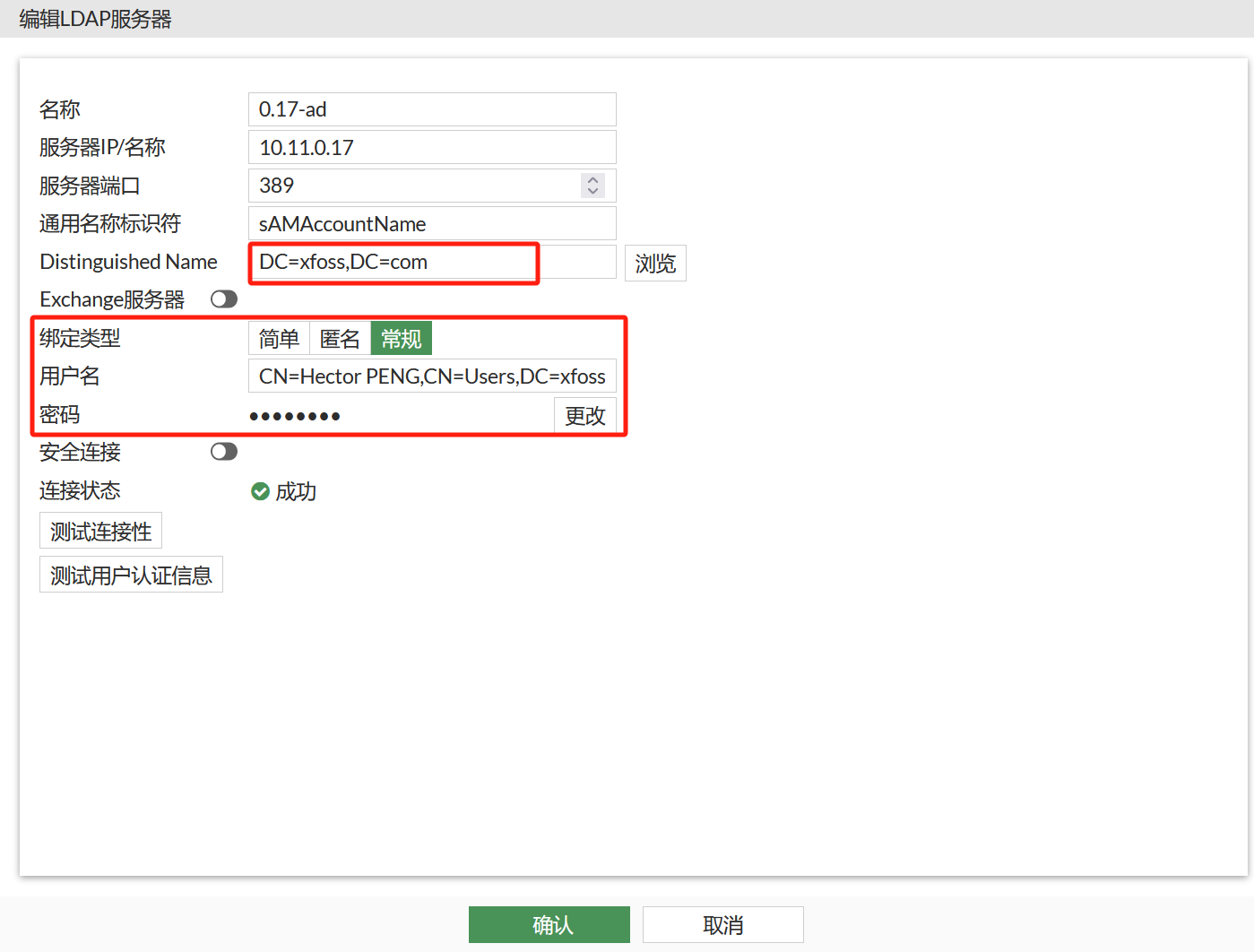
其中:
-
“服务器IP/名称” 中填入 M$ AD 服务器 IP 地址;
-
“通用名称标识符”中填入
sAMAccountName; -
“Distinguished Name” 中填入域的 DN;
-
“用户名” 中填入域管理员的 DN;
可通过 “测试连接性” 和 “测试用户认证信息”,对所配置的 M$ AD LDAP 服务器进行测试。
随后,在 “用户与认证” -> “用户组” 中,可以通过 “新建”,或者在既有的用户组的 “远程组”,浏览到所配置 LDAP 服务器中的全部用户组。此时可根据需要,选择相应的用户组,作为可连接 FG VPN 的用户筛选依据。
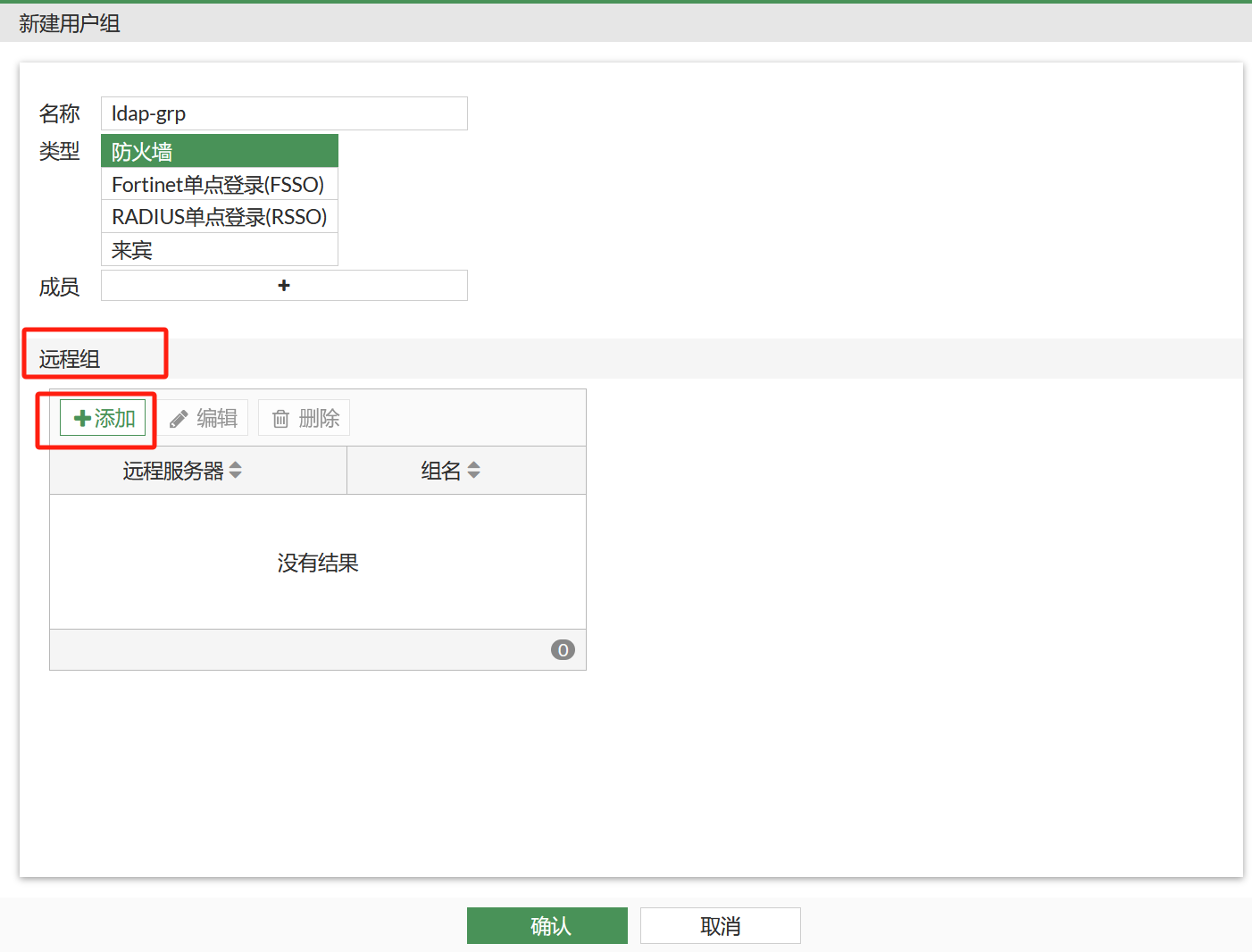
FortiGate 报错:Credential or SSLVPN configuration is wrong. (-7200)
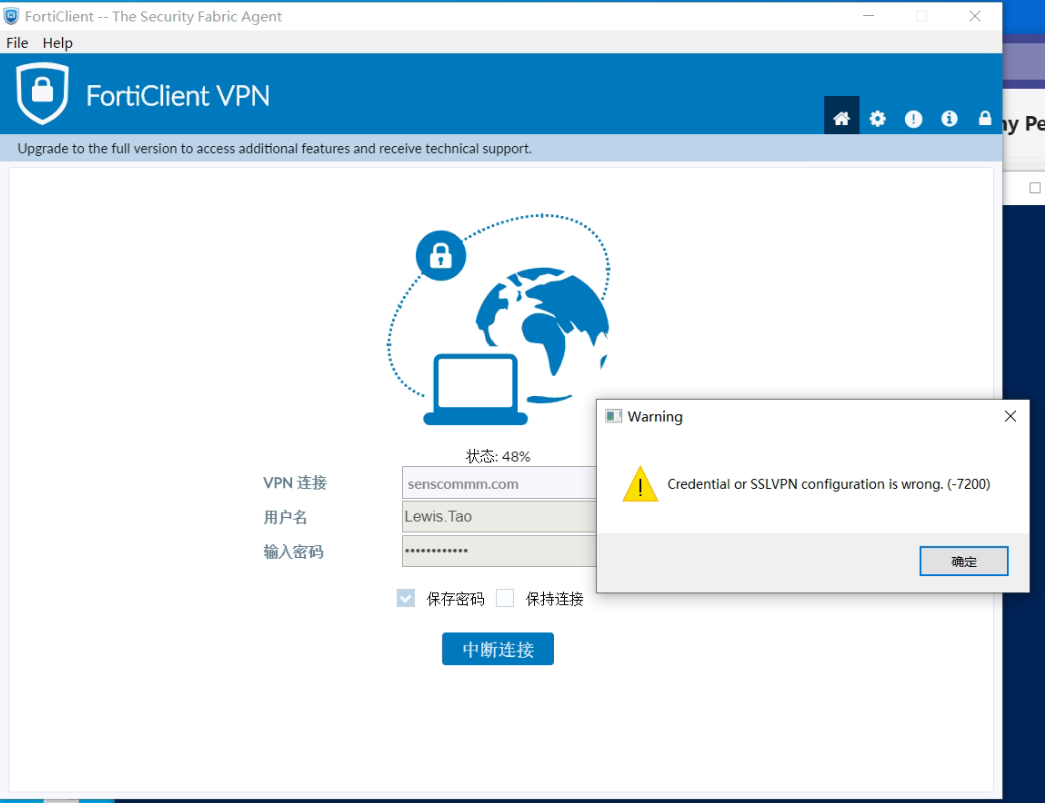
图 1 - FortiGate - -7200 报错
AD 账户被禁用造成。
无法远程桌面到另一 Windows 终端的问题
由于该 Windows 开启了防火墙,导致其他计算机无法远程桌面控制此 Windows 计算机。并表现为从此 Windows 终端可 Ping 通远端计算机,但远端计算机无法 Ping 通此 Windows 计算机。解决方法:关闭此计算机的防火墙即可。
远程连接到 Linux 主机方案 - X2go
安装 X2Go 服务端:
$ sudo add-apt-repository ppa:x2go/stable
$ sudo apt install x2goserver x2goserver-xsession
使用 X2go 无法连接到 Gnome-shell
原因:The problem is with Gnome, installing Xfce works well.
在较新版本的 Gnome 上(CentOS 7),需要安装 gnome-flashback 软件包,先要添加下面这个软件仓库:
[copr:copr.fedorainfracloud.org:yselkowitz:gnome-flashback]
name=Copr repo for gnome-flashback owned by yselkowitz
baseurl=https://download.copr.fedorainfracloud.org/results/yselkowitz/gnome-flashback/epel-7-$basearch/
type=rpm-md
skip_if_unavailable=True
gpgcheck=1
gpgkey=https://download.copr.fedorainfracloud.org/results/yselkowitz/gnome-flashback/pubkey.gpg
repo_gpgcheck=0
enabled=1
enabled_metadata=1
到文件 /etc/yum.repos.d/yselkowitz-gnome-flashback-epel-7.repo,再执行:$ sudo yum install gnome-flashback -y。
随后即可通过 X2Go 连接到 Gnome 桌面了。
安装 mate、lxde 与 xfce4
$ sudo apt install ubuntu-mate-core mate-tweak lxde xfce4
M$/Windows DHCP 服务器管理器
“设置” -> “Windows 设置” -> “应用” -> “可选功能” -> “添加功能” -> “RSAT: xxx” 组别
RSAT,Remote Server Administration Tools, 远端服务器管理工具
AnyDesk Aborted(core dumped) 问题
该问题初步认为是由于安装 AnyDesk 时使用了 $ sudo su -,安装结束后未退出 root 用户,就运行了 anydesk 命令,在用户主目录下建立了 .anydesk 文件夹,所以因为权限原因,而报出 Aborted(core dumped) 错误。
解决办法即是删除主目录下的 .anydesk 文件夹。
参考:Anydesk error: Aborted (core dumped) in Ubuntu 22.04
在开启 hybrid 的交换机端口下连接傻瓜交换机遇到终端数瓶颈
更新:此问题疑似与在使用傻瓜交换机(类似集线器)时,广播域中存在多个 DHCP 服务器相关,导致接入主机无法正常获取到 IP 地址,应使用可管理交换机,配置 ip helper-address,并在端口上配置抑制 DHCP 服务器报文。
此问题出现在将一台 Linux 终端连接到傻瓜交换机上时,终端可以获取到 IP 地址,但没有流浪,无法 ping 通网关,导致无法使用。后续应调查此问题。
mdbook 增加 hljs 语言模块
-
将
default.min.css、highlight.min.js及语言模块文件,如tcl.min.js下载到theme文件夹; -
修改
book.toml文件,添加上述三个文件:
[preprocessor.pagetoc]
[output.html]
additional-css = ["theme/pagetoc.css", "theme/default.min.css"]
additional-js = ["theme/pagetoc.js", "theme/highlight.min.js", "theme/tcl.min.js"]
- 修改
theme/index.hbs,包含上述三个文件。
...
<!-- Highlight.js Stylesheets -->
<link rel="stylesheet" href="{{ path_to_root }}/theme/default.min.css">
...
<script src="{{ path_to_root }}theme/highlight.min.js"></script>
<script src="{{ path_to_root }}theme/tcl.min.js"></script>
ethtool
ethtool 用于查询及控制网络设备驱动程序和硬件设置,尤其是有线以太网设备。
~ ethtool enp8s0
Settings for enp8s0:
Supported ports: [ TP MII ]
Supported link modes: 10baseT/Half 10baseT/Full
100baseT/Half 100baseT/Full
1000baseT/Full
Supported pause frame use: Symmetric Receive-only
Supports auto-negotiation: Yes
Supported FEC modes: Not reported
Advertised link modes: 10baseT/Half 10baseT/Full
100baseT/Half 100baseT/Full
1000baseT/Full
Advertised pause frame use: Symmetric Receive-only
Advertised auto-negotiation: Yes
Advertised FEC modes: Not reported
Link partner advertised link modes: 10baseT/Half 10baseT/Full
100baseT/Half 100baseT/Full
1000baseT/Full
Link partner advertised pause frame use: Symmetric Receive-only
Link partner advertised auto-negotiation: Yes
Link partner advertised FEC modes: Not reported
Speed: 1000Mb/s
Duplex: Full
Port: Twisted Pair
PHYAD: 0
Transceiver: internal
Auto-negotiation: on
MDI-X: Unknown
Cannot get wake-on-lan settings: Operation not permitted
Link detected: yes
终端 http_proxy 与 https_proxy 环境变量
可以 export 这两个环境变量,临时让该终端下的程序,经由指定的代理访问网络。比如:
> export http_proxy=socks5://localhost:10080
> export https_proxy=socks5://localhost:10080
就可以让该终端下的程序,使用经由 SSH 建立的 SOCKS5 10080 端口代理。
VNC
- 启动
VNC 的启动,是基于每个用户的。在用 SSH 登录了主机后,运行命令:
$ vncserver :x
即可启动该用户下的 VNC 服务器,随后即可通过 VNC Viewer 连接到该主机。过程中 VNC 会询问密码。其中 x 是 VNC 的端口号。
- 查看 VNC 是否启动
ps -ef | grep vnc
- 关掉 VNC
$ vncserver -kill :x
其中 x 是启动时用到的 VNC 端口号。
- 修改 VNC 分辨率
在 VNC 的配置文件 /etc/vnc/xstartup 末尾,添加行:
xrandr -s 1280x800
重启 VNC 服务器,就应看到新分辨率生效。
Windows 上挂载 SMB 文件夹
-
首先找到挂载点,比如
\\10.11.0.6\data,然后输入此挂载点所需的用户名密码; -
“不允许一个用户使用一个以上用户名与服务器或共享资源的多重连接。中断与此服务器或共享的所有连接,然后再试一次。” 就是说,在一台 Windows 中断上,只能使用一个用户名和密码,连接 SMB 服务器上的一个或多个文件夹。